笔记本电脑的触摸板功能是十分方便的,但有时候我们会不小心触摸到触摸板,导致光标跳动,影响输入,甚至误操作。在这种情况下,关闭触摸板就成为了一个好的选择。本文将介绍如何关闭笔记本电脑触摸板。
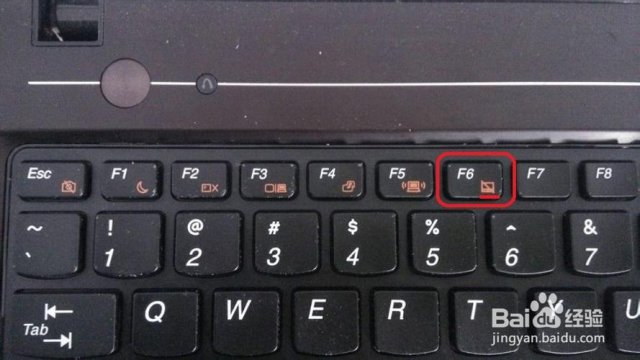
方法一:使用快捷键
很多笔记本电脑都有相应的快捷键,可以快速开启或关闭触摸板功能。常见的快捷键有Fn + F9、Fn + F5等,这些快捷键具体操作方式因电脑品牌而有所不同,在使用之前需参看电脑的操作手册。
方法二:通过控制面板关闭触摸板
1. 打开控制面板:在Windows系统中,我们可以通过以下两种方式打开控制面板:
* 方法一:在桌面搜索栏中输入“控制面板”并回车即可。
* 方法二:按下Win+X组合键,选择“控制面板”。
2. 进入鼠标设置:在控制面板中,选择“硬件和声音”的“鼠标”(如果未开启分类方式,可直接点击“鼠标”),进入鼠标属性设置界面。
3. 关闭触摸板:在鼠标属性设置界面中,找到“触摸板”或“ELAN”选项卡,将其点开,勾选“禁用触摸板”选项即可关闭触摸板功能。如果需要重新开启,只需取消该选项的勾选即可。
方法三:通过设备管理器关闭触摸板
1. 打开设备管理器:在Windows系统中,我们可以通过以下两种方式打开设备管理器:
* 方法一:在桌面搜索栏中输入“设备管理器”并回车即可。
* 方法二:按下Win+X组合键,选择“设备管理器”。
2. 选择触摸板:在设备管理器中,找到“人体学输入设备”或“鼠标和其他指针设备”,下面会有一个或多个设备,选择相应的触摸板设备。
3. 禁用触摸板:在选择好相应的触摸板设备后,右键点击该设备,选择“禁用设备”即可关闭触摸板功能。如果需要重新开启,只需再次右键点击该设备,选择“启用设备”即可。
总结
关闭笔记本电脑的触摸板可以帮助我们避免误触和误操作,提高使用效率。本文介绍了三种关闭触摸板的方法,快捷键、控制面板和设备管理器。这三种方法都十分简单易懂,读者可以根据自己的需求选择相应的操作方式。
如果你使用的是 Windows 操作系统,关闭触摸板是相对简单的。以下是几种方法:
1.使用快捷键
大多数笔记本电脑都有可以启用或禁用触摸板的快捷键。通常,这些快捷键在功能键(例如,F5 或 F6)上使用特殊的符号来表示触摸板。要使用该快捷键,请同时按下 `Fn` 键和触摸板符号键(例如,Fn + F5)。这将启用或禁用触摸板。
2.使用鼠标设置
如果你不喜欢使用触摸板,可以将鼠标设置为常规输入设备。打开“设置”应用并进入“设备”菜单,然后选择“鼠标”选项。在这里,你可以选择将鼠标设置为默认输入设备。
3.使用设备管理器
如果你想完全关闭触摸板,可以使用设备管理器进行操作。按下 `Windows + X` 快捷键,然后选择“设备管理器”。展开“人体学输入设备”选项,找到触摸板,并选择“禁用设备”。
关闭笔记本电脑的触摸板相对容易。只需使用快捷键、鼠标设置或设备管理器中的任何一种方法,你就可以快速实现此操作。
- 上一篇: 几处早莺争暖树下一句是什么
- 下一篇: 七匹狼男装是什么档次